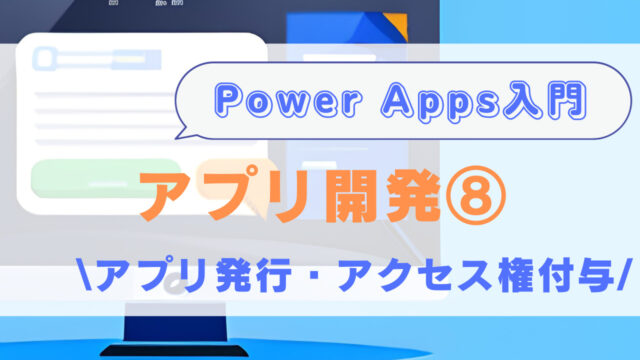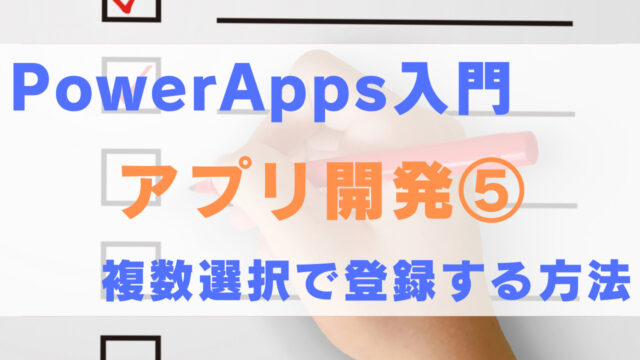しかし、どうもPower Appsで何ができるのか、よく分かりませんなあ…
Power Appsのライセンス費用や、必要なPC要件もまとめているから是非見てね。
- PowerAppsを使うと、短期間、低コストで簡単に自社のビジネスアプリを作れる
- アプリの外部への公開や、複数人での同時開発はできない
- Power BI、Power Automateと連携することで、更に業務効率化、データ利活用が推進できる
- Power Apps導入前に、30日間の無料試用版を試すのがよい
YouTube動画で見たいかたは、こちらからどうぞ!
Power Appsとは?
Power Appsは簡単にビジネスアプリが作れるローコードプラットフォーム
PowerAppsとは、誰でも簡単にビジネスアプリを作れる「ローコードプラットフォーム」です。
プログラミングをほとんどせずに、アプリを作れる開発ツールのこと
本来一からアプリを作る場合、例えば以下のような、色々なプログラミング言語等の知識が必要です。
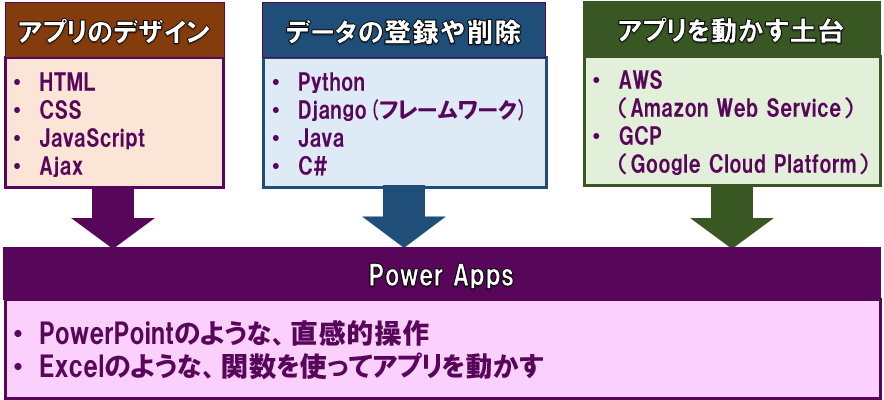
例えばアプリのデザイン(クライアントサイド)では、アプリの見た目を作ります。
データの登録や削除(サーバーサイド)では、データベースを操作する処理を作ります。
またアプリを動かす土台も必要です。
AWSや、GCP等を利用して、その上でアプリを動かすことで、Web上で世界中の人とアプリを共有することができます。
これでは初心者にはハードルが高いし、時間もかかりますぞ。
PowerAppsを使うと、以下のように簡単にアプリを作ることができます。
- デザイン:PowerPointのような直感的な操作で作れる
- データの登録や削除:Excelのような関数を使い、簡単にアプリを動かせる
- 土台:PowerPlatform上でアプリが動くため、開発環境や実行環境の構築が不要
勿論初めてアプリを作る人には少し難しいですが、一からアプリを作る場合に比べハードルはかなり低く、開発時間も短いです。
特にPowerPointやExcel等、Office製品をよく使っている人は、使いやすく感じると思います。
ローコードプラットフォームの将来
IT分野を中心とした調査・助言を行うアメリカの企業「ガートナー」は、2023年までに中・大規模企業の50%以上が、自社の戦略的アプリケーションプラットフォームとして、『ローコードプラットフォーム』を採用すると予測しています。
- Outsystems
- Salesforce
- Mendix
- Appian
- ServiceNow
Power AppsはMicrosoft社の開発したローコードプラットフォームで、以下のような特徴があります。
- Microsoftの組織アカウントが必要
- SharePointやPowerBI、PowerAutomate等、MicrosoftのOffice365サービスとの連携がしやすい
- 既にOffice365サービスを使っている場合は、PowerAppsの導入がしやすい
Power Appsでできること、できないこと
Power Appsでできること、できないことは以下のようなものがあります。
- Web上で簡単にビジネスアプリを作れる
- 短期間・低コストでアプリを作れる
- 様々なデータソース、サービスと連携できる
Power Appsはクラウドサービスのため、Web上で簡単にビジネスアプリ開発ができます。
開発環境、実行環境も自分で作る必要がなく、操作も簡単なので、短期間・低コストで自社のアプリが作れます。
また、SharePointリストや、Excel、Dataverse等、様々なデータソースが使え、Power Automate等との連携もできます。
- 外部の人のアプリ利用、一般公開はできない
- 複数人で同時に、アプリ開発作業はできない
- 柔軟なデザイン、動きは実装できない
Power Appsは基本的に自分の組織内で使うアプリになり、外部の人や、一般にアプリを公開することはできません。
外部の人にアプリを利用してもらいたい場合、外部の人の(Gmail等の)アカウントをゲストユーザーとして追加し、ライセンスを割り当てることで可能です。
※ライセンス費用がかかることに注意してください
1つのアプリの編集は同時に1人しかできません。
複数人でアプリ開発をする場合は、作業する時間をずらすか、アプリをコピーしてそれぞれ作業した後、最後にアプリをマージするなど工夫が必要です。
自分で作るアプリと違って、柔軟なデザイン等を作ることはできないことにも注意です。
Power BIやPower Automateと連携した業務フロー改善例
Power Platformを使った業務改善の例として、トラブル対応の例を見てみます。
例えば、現状では以下のような業務フローになっているとします。

- トラブル発生時、現場の職員がサポートデスクに電話で連絡し、詳細を伝える
- サポートデスクは、トラブルの内容を確認し、Excelのフォーマットに記入
- 一旦電話を切り、サポートデスクは、トラブル内容の調査や検証を行う
- 調査が終了後、現場のスタッフに電話で連絡し、調査結果や対応等を回答
- 現場のスタッフは回答を聞き、何等かの対処を行い、トラブル対応が完了
- サポートデスクは月初等に、先月のトラブル対応の実績を報告
業務の一部でも効率化できないですかな?

- トラブル発生時、アプリでトラブル内容を報告
- Power Apps、データベース:Share Pointリスト
- トラブル報告が登録されると、サポートデスクにTeamsで通知
- Power Automate
- トラブルの内容をアプリで確認、調査を実施
- Power Apps
- 調査が終了後、アプリでトラブルの調査結果や対応を回答
- Power Apps
- 現場職員にトラブル調査結果のTeams通知
- Power Automate
- 現場職員は回答を確認し、トラブルの対処を行う
- 登録されたデータを毎日自動で取り込み、レポートを作成
- Power BI
どうでしょうか?
Excelへの記録をPower Appsによる登録に変更し、PowerBIで自動でレポート化することで、サポートデスクの電話対応業務が削減されるかと思います。
これは業務改善の一例ですが、Power Platformを使うことで、様々な業務改善が期待できそうです。
Power AutomateやPower BIについては、以下の記事も参考にしてください。


Power Appsの導入に必要なもの
PC
Power Appsはクラウドサービスで、Webブラウザ上でアプリ開発ができます。
そのため、PCスペックの要件は特にありませんが、OS、ブラウザについては以下の要件があります。
- OS
- Windows:10以降
- Mac:10.13以降
- ブラウザ
- Google Chrome:最新の3つのメジャーリリース
- Microsoft Edge:最新の3つのメジャーリリース
- Mozilla Firefox:最新の3つのメジャーリリース
- Apple Safari:13以降
詳細は、Microsoft Documentの「Power Appsのシステム要件、制限、および構成値」をご確認ください。
また、Power Appsと一緒にPower BI Desktopを使いたい場合は、Power BIの方の要件も確認する必要があります。
Power BI Desktopに必要なPC要件については、以下の記事を参考にしてください。

ライセンス
Power Appsのライセンス費用は、以下のようになっています。
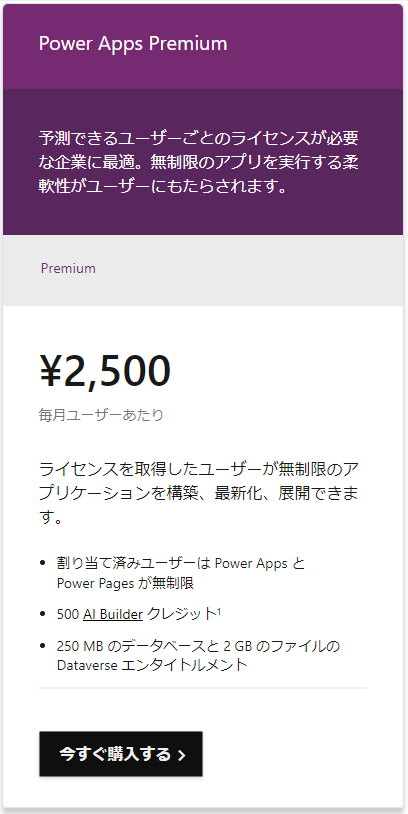
- Premium:1ユーザーごとに月額2,500円
詳細は、Microsoftの「Power Apps価格」をご確認ください。
またMicrosoft 365ライセンス等を既に持っている場合、Power Appsのライセンスもついているため、事前に確認した方が良いと思います。
参考:Microsoft「Microsoft365 E3、E5、F3ライセンス」
まずは、Power Apps 30 日間の無料試用版を試してみても思います。
Power Appsを使ったアプリ作成の流れ
最後に、PowerAppsでアプリを作る基本的な5ステップを説明します。
流れとしては、アプリの設計>データベースの作成>アプリ開発>テスト・修正>発行・共有です。
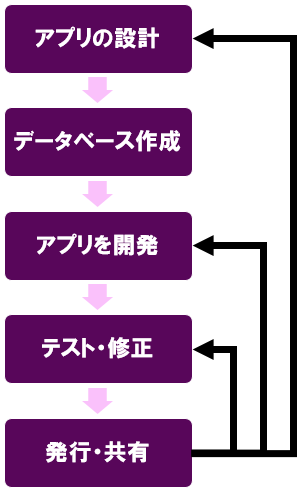
PowerAppsを勉強するなら、以下の本がおススメです!(税込み3,300円)
PowerApps環境のセットアップから、データソースの解説、基本のキャンバスアプリの説明があり、初めてPowerAppsを使うときにとても分かりやすかったです。
↓↓
アプリの設計
最初に、アプリの設計をきちんとやっておくことをお勧めします。
1つのSharePointリストからシンプルなアプリを作る場合は、必要ないかもしれませんが、2つ以上のデータベースを使ったり、アプリの画面や動作が色々とある場合は必要です。
アプリの設計では、システム化の範囲や、アプリの機能、データベース設計、画面設計などをします。
データベース作成
データベース設計(アプリ設計で作成)をもとに、デーベースを作成します。
データベース設計で列名、データ型、リレーションシップ等を決めておくので、設計を見ながら作るだけです。
データベースは、例えばExcel、SharePointリスト、Dataverse for teams、Dataverse等を使うことができます。
アプリを開発
設計をもとに、画面や動作を作っていきます。
Power AppsはWebサービスで、開発環境、実行環境が用意されており、すぐに開発を始めることができます。
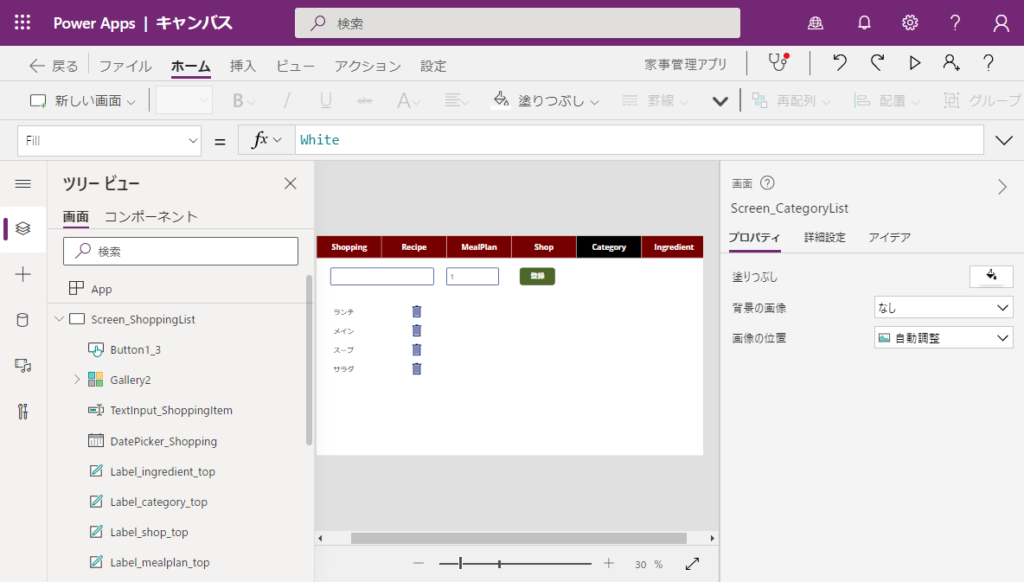
テスト・修正
アプリができたら、いったん動作確認のテストをします。
多くの場合、動かしてみると想定通り動作しないバグが出てきますので、随時修正していきます。
テスト・修正は、アプリ開発をしながらも随時行っていきます。
発行・共有
最後にアプリの発行・共有をします。
アプリを発行後、使ってもらいたい人にアプリ、およびデータベースへのアクセス権限を付与することで、他の人に共有できます。
アプリを発行した後も、あとから不具合や、追加機能の要望等が出てくると思うので、その時は、またアプリ開発をして、テスト・修正後に、発行する手順になります。
- PowerAppsは、基本的にMicrosoftアカウントを持つ、同じ組織のメンバーでしか共有ができません
- ゲストユーザとして外部アカウントを追加することは可能ですが、Power Appsのライセンスは必要です
- Webで一般に公開することはできません
それぞれのステップについて、具体的なやり方については、以下の記事を参考にしてください。
※YouTube動画、ブログ記事のまとめですが、ブログ記事の方はまだ執筆中のものもあるため、徐々にアップしていきます

Power Appsでのアプリ開発は、これらのサイクルを2週間程度の短期サイクルで回していき、アプリをバージョン1、バージョン2…と公開していくやり方が向いています。
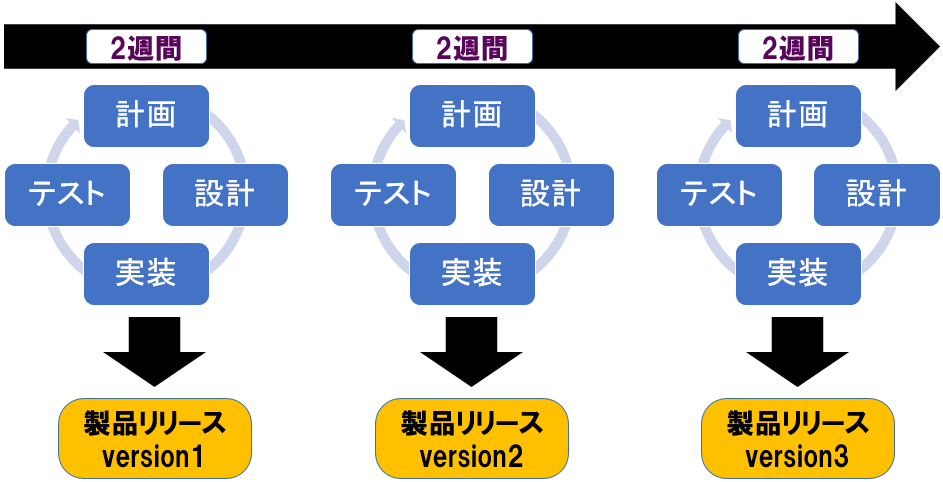
最初に簡単なアプリのプロトタイプを2週間くらいで作ってリリースし、バグや改良点を修正して、また2週間くらいでリリースしていく…という感じです。
ミムチもこれからPower Apps頑張りますぞ!
まとめ
この記事では、Power Appsでできること、できないことを、Power Platformの活用事例と一緒に紹介しました。
PowerAppsとは、誰でも簡単にビジネスアプリを作れる「ローコードプラットフォーム」です。
PowerAppsを使うと、以下のように簡単にビジネスアプリを作ることができます。
- デザイン:PowerPointのような直感的な操作で作れる
- データの登録や削除:Excelのような関数を使い、簡単にアプリを動かせる
- 土台:PowerPlatform上でアプリが動くため、開発環境や実行環境の構築が不要
Power Appsでできること、できないことは以下のようなものがあります。
- Web上で簡単にビジネスアプリを作れる
- 短期間・低コストでアプリを作れる
- 様々なデータソース、サービスと連携できる
- 外部の人のアプリ利用、一般公開はできない
- 複数人で同時に、アプリ開発作業はできない
- 柔軟なデザイン、動きは実装できない
Power Appsは、Power BI、Power Automate等、Power Platformと連携することで、更に業務の効率化と、データ活用の推進が期待できます。
- Excelへのデータ入力を、Power Appsでの登録に置き換える
- Power Automateでデータ登録時、Teamsに自動通知する
- 登録データから、自動でPower BIレポートを更新
他にも、Power Platformの活用で、様々な業務フロー改善が期待できます。
Power Appsはクラウド上のWebサービスのため、ハイスペックPCは必要はありません。
OS、ブラウザについては、以下の要件があるので、注意しましょう。
- OS
- Windows:10以降
- Mac:10.13以降
- ブラウザ
- Google Chrome:最新の3つのメジャーリリース
- Microsoft Edge:最新の3つのメジャーリリース
- Mozilla Firefox:最新の3つのメジャーリリース
- Apple Safari:13以降
Power Appsのライセンス価格は以下のようになっています。
- アプリごとのプラン:1アプリ、1ユーザーごとに月額540円
- ユーザーごとのプラン:1ユーザーごとに月額2,170円
- アプリごとのプラン(従量課金):毎月アクティブ ユーザーが使用するアプリごとに1,120円
詳細は、Microsoftの「Power Apps価格」をご確認ください。
Power Appsの導入を考えている人は、まずは、Power Apps 30 日間の無料試用版を試してみるのがよいと思います。
Power AutomateやPower BIの導入も検討している人は、以下の記事を参考にしてください。